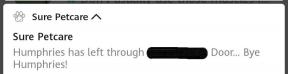Metode Mudah Untuk Melakukan Root Doogee Y8 Plus Menggunakan Magisk [Tidak perlu TWRP]
Rooting Smartphone / / August 05, 2021
Di sini, di panduan ini, kami akan membantu Anda mem-flash file magisk untuk root Doogee Y8 Plus. Baca panduan langkah demi langkah kami dengan benar!
Siapa yang tidak ingin mendapatkan hasil maksimal dari perangkat Androidnya!!! Mendapatkan superuser akses melalui root dan untuk dapat mengontrol berbagai aspek seperti jam, akses ke cache dll. adalah sedikit dari berbagai kemungkinan yang bisa kita jelajahi. Ketika kami menyebutkan akses root, ini berarti kami perlu melakukan modifikasi tertentu yang akan me-root ponsel kami dan kami akan memiliki akses ke direktori root perangkat kami. Dalam posting ini, kami akan menunjukkan kepada Anda cara melakukan root pada Doogee Y8 Plus.
Berbicara soal spesifikasinya, Doogee Y8 Plus mengusung layar IPS berukuran 6,21 inci dengan resolusi layar 1520 x 720 Pixels. Ini didukung oleh Prosesor MediaTek Helio A22 ditambah dengan 3GB RAM. Ponsel ini mengemas memori internal 32GB dengan dukungan penyimpanan yang dapat diupgrade dari 256GB melalui kartu microSD. Kamera pada Doogee Y8 Plus hadir dengan kamera belakang Dual 13MP + 8MP dengan dual-LED dual-tone flash dan kamera depan 8MP untuk selfie. Ini didukung oleh Baterai Lithium-Polymer 4000mAh Non-Removable. Doogee Y8 Plus juga memiliki sensor sidik jari.
![Metode Mudah Untuk Melakukan Root Doogee Y8 Plus Menggunakan Magisk [Tidak perlu TWRP]](/f/a5d262cb4b163f2d4e93b043915e0005.jpg)
Kami akan menggunakan Magisk dengan menambal gambar boot stok dan mem-flashnya ke partisi boot Anda. Yang perlu Anda lakukan hanyalah mengunduh file gambar yang ditambal dari Magisk Manager dan mem-flash-nya.
Kebanyakan orang yang belum tahu membandingkan rooting dengan peretasan yang tidak benar. Tujuan dalam kedua konteks ini sangat berbeda. Peretasan lebih seperti membobol sistem orang lain secara ilegal, sedangkan rooting sebagian besar dilakukan oleh pemilik perangkat Android untuk mendapatkan keuntungan pengguna super dari perangkat tersebut.
Pos terkait:
- Cara mengubah bahasa di Doogee Y8 Plus
- Cara menghapus partisi cache di Doogee Y8 Plus
- Cara Membuka Kunci Bootloader di Doogee Y8 Plus
- Cara Masuk ke mode Fastboot di Doogee Y8 Plus
- Cara mem-boot Doogee Y8 Plus ke mode aman
- Cara mengaktifkan opsi pengembang dan debugging USB di Doogee Y8 Plus
- Cara Memasuki Mode Pemulihan di Doogee Y8 Plus [Stock dan Kustom]
Daftar Isi
-
1 Langkah-langkah Root Doogee Y8 Plus Menggunakan Magisk
- 1.1 Prasyarat
- 1.2 Download yang Diperlukan:
- 2 1. Bagaimana cara Ekstrak dan Patch Boot.image menggunakan Magisk?
-
3 2. Cara Memasang Gambar Boot yang Ditambal di Doogee Y8 Plus
- 3.1 Bagaimana cara memverifikasi jika ponsel Anda memiliki root tanpa sistem?
Langkah-langkah Root Doogee Y8 Plus Menggunakan Magisk
Ingat,
- Setelah Rooting, ini dapat membatalkan garansi ponsel Anda.
- Rooting akan memblokir pembaruan OTA
Sebelum melanjutkan ke langkah-langkah flashing, Anda perlu mengikuti beberapa,
Prasyarat
- Pastikan memiliki daya baterai yang cukup pada ponsel Anda untuk menghindari gangguan selama pemasangan tambalan.
- Sebelum melakukan modifikasi apa pun, buat cadangan data perangkat Anda.
- File gambar ini hanya untuk Doogee Y8 Plus. Jangan gunakan di perangkat Android lainnya.
- Anda membutuhkan PC / Laptop dengan kabel micro USB untuk terhubung.
- Pastikan Anda mengunduh semua file yang diperlukan di PC / Laptop Anda
Download yang Diperlukan:
- Unduh ADB dan Fastboot file. (Windows/MAC)
- Unduh dan pasang Driver USB Doogee.
- Unduh Terbaru Stock ROM Doogee Y8 Plus
- Unduh dan pasang Alat SP Flash di PC Anda
Penafian: Kami di GetDroidTips tidak akan bertanggung jawab atas setiap bricking / kerusakan pada ponsel Anda saat / setelah menginstal ROM ini.
1. Bagaimana cara Ekstrak dan Patch Boot.image menggunakan Magisk?
- Pertama-tama, unduh dan ekstrak ROM ke PC Anda.
- Lampirkan perangkat Anda melalui kabel USB dan salin hanya file boot.img dari folder yang diekstrak ke penyimpanan perangkat Anda
- Luncurkan Magisk Manager. Saat popup muncul meminta untuk menginstal Magisk, pilih INSTALL dan pilih instal lagi.
- Ketuk "Patch Boot Image File".

- Arahkan ke penyimpanan internal dan pilih gambar boot ponsel Anda yang Anda transfer sebelumnya.
- Tunggu beberapa detik. Magisk akan mulai menambal image boot.
- Setelah image booting ditambal, salin "patched_boot.img" dari penyimpanan internal dan ganti di folder ROM yang sama yang diekstrak pada PC Anda.
Sekarang Anda dapat mengikuti langkah kedua untuk mem-flash file image boot yang telah di-patch.
2. Cara Memasang Gambar Boot yang Ditambal di Doogee Y8 Plus
Ikuti tautan yang diberikan untuk menginstal Patched Boot Image di Doogee Y8 Plus:
Cara Menginstal Gambar Boot yang Ditambal pada perangkat MediaTekDalam beberapa kasus, jika metode di atas tidak berfungsi pada Doogee Y8 Plus Anda, coba melalui metode fastboot ADB.
- Setelah mengekstrak alat fastboot ADB, Anda harus memindahkan image boot yang telah di-patch ke folder yang sama. Tahan tombol SHIFT dan klik tombol kanan mouse untuk membuka jendela perintah / PowerShell.
- Jalankan perintah berikut di prompt perintah terbuka.
pemulihan flash fastboot [namafile.img]
Silakan ganti [namafile.img] dengan nama file img TWRP Recovery yang Anda unduh diikuti dengan ekstensi .img.
- Proses flashing akan dimulai. Setelah selesai, jalankan.
boot ulang fastboot
Bagaimana cara memverifikasi jika ponsel Anda memiliki root tanpa sistem?
- Unduh dan instal Aplikasi Magisk Manager APK, dan luncurkan.
- Untuk memverifikasi bahwa Anda memiliki root tanpa sistem, periksa bagian atas layar dan jika Anda melihat semua opsi dengan Centang Hijau yang berarti Anda telah berhasil me-rooting dan melewati SafteyNet.
Jadi, itu dia. Sekarang Anda telah melakukan root pada Doogee Y8 Plus Anda. Jika Anda memiliki pertanyaan tentang ini, beri tahu kami.
Saya seorang Penulis Konten Teknologi dan blogger Purna Waktu. Karena saya menyukai Android dan perangkat Google, saya memulai karir saya dalam menulis untuk OS Android dan fitur-fiturnya. Hal ini membuat saya memulai "GetDroidTips". Saya telah menyelesaikan Master of Business Administration di Mangalore University, Karnataka.
![Metode Mudah Untuk Melakukan Root Doogee Y8 Plus Menggunakan Magisk [Tidak perlu TWRP]](/uploads/acceptor/source/93/a9de3cd6-c029-40db-ae9a-5af22db16c6e_200x200__1_.png)